
Satura rādītājs:
- Autors John Day [email protected].
- Public 2024-01-30 10:54.
- Pēdējoreiz modificēts 2025-01-23 14:59.




MedeaWiz Sprite (https://www.medeawiz.com/) ir ļoti maza elektroniska ierīce, kas atskaņo video. Sprite videoklipus var atrast vai nu USB zibatmiņā/zibatmiņas diskā, vai SD kartē. Sprite pēc noklusējuma atskaņos vienu videoklipu. Citus videoklipus, kas atrodas zibspuldzes ierīcē, var izvēlēties un atskaņot, izmantojot Sprite tālvadības pulti.
Pirkts no Amazon vai no TeamKingsley
Sensor. Engine MICRO ir maza programmējama vadības pults, kas paredzēta saskarnei ar sensoriem un dažādu moduļu vadīšanai. SEM var izmantot kā STEM mācību ierīci. Lieliski lietojams kopā ar 37+ sensoru kolekciju!
Pirkts no CircuitGizmos
Sensors. Motora MICRO (SEM) 4. red
SEM sirds ir 32 bitu mikrokontrolleris ar integrētu uzlabotas programmas tulku. SEM izmantotā valoda ir BASIC mūsdienu versija. Atšķirībā no iepriekšējām valodas versijām, šī jaunā BASIC ir strukturēta. Tā atbalsta apakšprogrammas un tai nav nepieciešami rindu numuri. Tā ir ideāla SEM valoda. To ir viegli iemācīties, tomēr tas ir spēcīgs. Tam ir atbalsts ievades un izvades vadībai, kas nepieciešama SEM.
SEM ir I/O līnijas gar PCB augšējo malu savienošanai ar dažādām shēmām. SEM prototipēšanai var izmantot ar bezlodēšanas iespiedshēmas plati. SEM var izmantot arī ar citām elektriskā savienojuma metodēm, lai izveidotu savienojumu ar moduļiem, ierīcēm un shēmām.
1. darbība. Videoklipu aktivizēšana


Sprite var tikt iedarbināts arī ar pogas kontaktu (vai līdzvērtīgu "sausā kontakta" shēmu), lai atskaņotu noteiktu video failu. Instrukcijās, kas pievienotas Sprite (rokasgrāmatu var lejupielādēt pirms pirkuma), ir parādīts, kā ar pogu var aktivizēt Sprite, lai atskaņotu video failu. Norādījumi arī parāda, kā programmējamu loģikas kontrolieri (PLC) vai PIR kustības sensoru var savienot tieši ar Sprite, lai aktivizētu video atskaņošanu.
Šī aktivizēšana ļauj pogai vai ierīcei ar sausā kontakta izvadi aktivizēt vienu failu. Sarežģītāku aktivizēšanu var paveikt, izmantojot sensoru. Motora MICRO, lai novērtētu vienu vai vairākus nosacījumus, pamatojoties uz sensora ievadi vai plānoto laiku. SEM izveidos savienojumu ar Sprite, izmantojot Sprite I/O portu, un izmantos sērijas komandas, lai kontrolētu Sprite.
2. darbība: aktivizēšana no sensora. Dzinējs: MICRO


Sprite I/O ports nodrošina zemes savienojumu, kā arī +5 V (100 mA), ko var izmantot SEM barošanai. Sprite sērijas vadība no SEM tiek veikta, izmantojot Tx un Rx sērijas līnijas. I/O porta savienojumi ir norādīti Sprite rokasgrāmatā un parādīti šeit.
Diagrammā virs taisnstūra ar nosaukumu "Mikroprocesors" būs Sensor. Motor MICRO. SEM ir pievienots Sprite ar nelielu pielāgotu kabeli. Melnais vads ir zemējuma atskaite, sarkanais vads nodrošina 5 V SEM barošanai. (Atvienots izstrādes laikā, jo USB savienojums nodrošina 5V.)
Zilie un zaļie vadi ir sērijveida sakari. Šim kodam netiek izmantoti no Sprite saņemtie dati.
3. solis: programma
Programmas piemērs ir diezgan vienkāršs: ritiniet ciparu kopu (no 0 līdz 10) un, kad tā ir atlasīta, atskaņojiet ar numuru saistīto failu.
'Sprite Controller * 4 rindu programmas apraksts parādās failu atlasītājā' * līdz 21. rakstzīmei pēc vienas apostrofa. ' *' * '--------------------- *
OPTION EXPLICIT
OPTION DEFAULT NONE OPTION AUTORUN ON
'====================================================
'Iestatīšanas kods' Iestatīšanas kods tiek palaists vienreiz, palaižot šo programmu '=================================== =================
'S. E: poga MICRO pārtrauc un paziņo
'Kopīgs SEM lietotnēm utt. 0 semYelBtn = 0 semGrnBtn = 0
DIM FileNum kā INTEGER
DIM FileNumLimit AS INTEGER FileNum = 0 FileNumLimit = 10
Teksts 0, 0, "Sprite Controller",, 3, 1
TEXT 64, 12, ""+STR $ (FileNum)+"", C, 2, 2 TEXT 0, 57, "Back Frwd Select",, 3
DARĪT
JA semRedBtn> 1 TAD
semRedBtn = 0 CLS FileNum = FileNum - 1 IF FileNum <0 THEN FileNum = FileNumLimit Text 0, 0, "Sprite Controller",, 3, 1 TEXT 64, 12, ""+STR $ (FileNum)+"", C, 2, 2 TEXT 0, 57, "Back Frwd Select", 3 ENDIF
JA semYelBtn> 1 TAD
semYelBtn = 0 CLS FileNum = FileNum+1 IF FileNum> FileNumLimit THEN FileNum = 0 Teksts 0, 0, "Sprite Controller",, 3, 1 TEXT 64, 12, ""+STR $ (FileNum)+"", C, 2, 2 TEXT 0, 57, "Back Frwd Select", 3 ENDIF
JA semGrnBtn> 1 TAD
semGrnBtn = 0 ATVĒRT "COM1: 9600" kā #1 PRINT #1, CHR $ (FileNum); Aizvērt #1 ENDIF LOOP
'=====================================================
"SE: MICRO pogas pārtraukšanas apakšprogrammas" kopīgas SEM lietotnēm utt. "==================================== ====================
'Sarkanā/dzeltenā/zaļā poga pārtrauc darbību
“Standarta SEM pogu rutīnas. 'SemRedBtn pārbaude> 1 pogas nospiešanai,> x - ilga pogas nospiešana
SUB semRedBtnInt
semRedBtn = 1 DO: PAUSE (5): semRedBtn = semRedBtn + 5: LOOP WHILE PIN (7) = 0 PAUSE (20) END SUB
SUB semYelBtnInt
semYelBtn = 1 DO: PAUSE (5): semYelBtn = semYelBtn + 5: LOOP WHILE PIN (24) = 0 PAUSE (20) END SUB
SUB semGrnBtnInt
semGrnBtn = 1 DO: PAUSE (5): semGrnBtn = semGrnBtn + 5: LOOP WHILE PIN (26) = 0 PAUSE (20) END SUB
4. darbība: vienkārša darbība

Displejā redzamais lielais centrētais skaitlis parāda, kurš fails tiek atskaņots vai pēdējoreiz izvēlēts.
Sarkanā poga samazina faila numuru. Dzeltenā poga palielina faila numuru.
Zaļā poga atlasa/atskaņo numurēto failu.
Ieteicams:
Led kontrole, izmantojot lietotni Blynk, izmantojot Nodemcu, izmantojot internetu: 5 soļi

Led kontrole, izmantojot lietotni Blynk, izmantojot Nodemcu, izmantojot internetu: Sveiki, visi šodien, mēs jums parādīsim, kā jūs varat kontrolēt LED, izmantojot viedtālruni internetā
Kā izveidot automašīnu, kuru kontrolē viedtālrunis: 5 soļi

Kā padarīt viedtālruni vadāmu automašīnu: Ikvienam patīk spēlēt ar viedtālruni vadāmu tālvadības automašīnu. Šis video ir par to, kā to izveidot
Kontrole Di Un Semaforo: 4 soļi
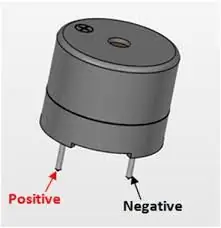
Kontrole Di Un Semaforo: In questo tutorial impariamo come creare un semaforo stradale and come controllarlo utilizzano la board Drivemall.Vedremo come realizzare semafori per auto e per pedoni con pulsante di prenotazione.Tutto questo sarà valido sia se utilizziamo l'Arduino
DC MOTOR Roku žests Kontrolē ātrumu un virzienu, izmantojot Arduino: 8 soļi

DC MOTOR Roku žestu ātruma un virziena kontrole, izmantojot Arduino: Šajā apmācībā mēs iemācīsimies kontrolēt līdzstrāvas motoru ar roku žestiem, izmantojot arduino un Visuino. Noskatieties video! Pārbaudiet arī šo: Roku žestu apmācība
LED spilgtuma kontrole ar potenciometru ar Arduino: 3 soļi

LED spilgtuma kontrole ar potenciometru ar Arduino: Šajā projektā mēs kontrolēsim LED spilgtumu, izmantojot potenciometra nodrošināto mainīgo pretestību. Šis ir ļoti pamatprojekts iesācējam, taču tas iemācīs jums daudzas lietas par potenciometru un LED darbību, kas nepieciešamas, lai veiktu uzlabojumus
